一键安装php后,不能打开某些php网页文件,提示啥数据库错误哦等等一些问题。安装完后怎样具体配置php
Posted
tags:
篇首语:本文由小常识网(cha138.com)小编为大家整理,主要介绍了一键安装php后,不能打开某些php网页文件,提示啥数据库错误哦等等一些问题。安装完后怎样具体配置php相关的知识,希望对你有一定的参考价值。
在iis中可以配置www网站的文件路径,那么在apache中怎样配置?另外mysql数据库又怎么配置,需要做什么?这些都不明白,请给点详细的说明。
我用的就是一键安装的,你们说的都用了,但是安装完后打开php网页文件就是出错,不是数据库出错就是apache出错。我问的就是怎样继续配置,比如数据库连接等。
Q0 |8 m& * F# d3 N$ @! k; K现在,我们还需要在Web站点属性中添加应用程序映射,右击需要启用PHP支持的Web站点,选择属性;如果要对所有Web站点启用PHP支持,则右击网站,然后选择属性,在网站全局所做的配置可以应用到所有已有的站点并且将应用到所有新建的Web站点; 在弹出的Web站点属性对话框上,点击主目录标签,然后点击配置按钮;需要注意的是,如果Web站点的执行权限为无,那么你需要修改为纯脚本; 然后在弹出的应用程序配置对话框上点击添加按钮; 在弹出的添加/编辑应用程序扩展名映射对话框上,点击浏览选择可执行文件为“c:\php\sapi\php4isapi.dll”,然后输入扩展名为php,点击确定即可;
! I) G/ g0 s) y% I依次点击确定回到IIS管理控制台,然后我们可以在对应站点的主目录创建一个php脚本文件来测试PHP支持是否启用,例如我在Web站点根目录创建一个名为phpinfo.php的文件,包含以下内容: <? phpinfo() ?> 然后在浏览器中访问,如下图所示,ISAPI模式的PHP4安装成功。 如果你需要在PHP4启用PHP扩展,例如GD2,则需要执行以下三步: 1、修改PHP.ini文件(默认为C:\windows目录中)中的extension_dir变量,将其指向PHP4的扩展文件目录,默认为“c:/php/extensions”; 1、 2、修改PHP.ini中后面的扩展变量,去掉对应扩展库前注释用的分号从而启用此扩展;如下图,我启用GD2; 3、最后,也是最关键的一步,你需要将PHP扩展所依赖的DLL文件的路径(“c:\php\dlls”)添加到path变量中,或者将这些DLL文件复制到 path变量已定义的路径中,例如“C:\windows”、“C:\windows\system32”目录中,然后重启IIS服务以让它读取修改后的配置文件。 从phpinfo上获取的信息可以看出PHP扩展添加成功。下图是配置的PHP扩展目录, 从下图可以看出GD2扩展配置成功。
8 N7 a( R6 s; ?;
安装PHP5 安装PHP5比安装PHP4更为复杂,虽然可以采用和安装PHP4同样的方式来安装ISAPI模式的PHP5,但是我建议你同时下载Installer安装包和完整安装包,先运行Installer安装包安装CGI模式的PHP,然后在CGI模式的基础上配置PHP5为ISAPI模式。这样更为方便,更重要的是可以避免一些问题。本文写作时PHP5的最新版本是5.1.2,下载Installer安装包和完整安装包后,首先将完整安装包解压到 “c:\php5”目录下,如下图所示: 和PHP4不同,PHP5中的PHP扩展所依赖的DLL文件并没有单独存放在一个子目录中,而是放置在php5目录中,因此我们最好为php5目录添加一个path变量。 右击我的电脑,选择属性,然后在弹出的系统属性对话框上点击高级标签,然后点击环境变量按钮;
在弹出的环境变量对话框上,在下部的系统变量列表框中找到path变量并双击,然后在弹出的编辑系统变量对话框的变量值中添加“c:\php5”目录,依次点击确定返回。 现在运行Installer安装包,在弹出的欢迎页和授权协议页点击下一步; 在安装类型页,根据你的喜好进行选择,建议选择高级,这样可以自定义更多的选项,选择后点击下一步; 在目标目录页,选择我们将完整安装包解压的目录“c:\php5”,然后点击下一步; 在备份替换的文件页,选择不,点击下一步; 在选择上传临时目录页,选择用于缓存上传文件的临时目录,你可以设置为任意目录,但是客户访问Web站点时所使用的用户账户(通常是IUSR_服务器名)必须具有此目录的读写权限;在此我接受默认设置,点击下一步,PHP安装程序会自动创建此目录; 在选择会话保存目录页,选择用于保存用户会话数据的临时目录,你可以设置为任意目录,但是客户访问Web站点时所使用的用户账户(通常是IUSR_服务器名)必须具有此目录的读写权限;在此我接受默认设置,点击下一步,PHP安装程序会自动创建此目录; 在邮件配置页,如果你具有对应的邮件服务器则输入相应选项,否则直接点击下一步;
在错误报告级别页,接受默认的显示所有错误、警告和提示,点击下一步;在PHP完全安装成功时,我们应配置PHP不显示任何错误信息,从而增强Web站点的安全性; 在选择服务器类型页,根据你的服务器类型进行选择,在此我选择Microsoft IIS 6 or higher,点击下一步; 在文件扩展名页,接受默认的只选择.php,点击下一步; 在开始安装页点击下一步;此时,PHP开始进行安装,最后在安装完成的对话框上点击确定;
! Q! z! T3 e/ [" s* s5 W现在我们需要添加客户访问Web站点时所使用的用户账户(通常是IUSR_服务器名)对于上传临时目录和会话保存目录的读写权限,在“c:\php5”目录下选择sessiondata和uploadtemp这两个目录后右击,选择属性, 然后在安全标签上添加相应用户账户的读写权限,例如在此我添加了IUSR_MUNICH的读写权限。 Installer安装包只是在Web站点中添加了应用程序映射,并没有在IIS中添加Web服务扩展,你必须为CGI模式执行文件php-cgi.exe添加一个Web服务扩展后才能使用PHP,如下图所示:
发表于 2008-9-17 10:26 | 只看该作者
此时,运行phpinfo来查看,如下图所示,CGI模式的PHP5已经安装好了。 现在我们来修改PHP5为ISAPI模式,首先修改应用程序映射,在IIS管理控制台中右击网站,然后选择属性,在弹出的Web站点属性对话框上,点击主目录标签,然后点击配置按钮,在弹出的应用程序配置对话框中,你可以看到php扩展名是映射到“c:\php5\php-cgi.exe”, 双击此项,修改其映射到“c:\php5\php5isapi.dll”,然后依次点击确定返回到IIS管理控制台。 然后在Web服务扩展中进行同样的修改,如下图所示,然后点击确定; 在phpinfo中刷新,此时PHP5已经运行在ISAPI模式下了。 当PHP5安装好后,我们需要修改PHP.ini提高配置的安全性,在PHP.ini中修改以下变量:
* safe_mode = on : 启用PHP的安全模式,可以获得更高的安全性;
; O2 A) W( C% b) N
* cgi.force.redirect = 1 : cgi.force.redirect为CGI方式的运行提供了更高的安全性,默认PHP是启用的,但是在通过Installer安装包 安装PHP时会设置为禁用(cgi.force.redirect = 0),你可以简单的删除此行(cgi.force.redirect = 0)即可; - k) ~* h) U: X2 `: e5 b% n
* display_errors = off :不显示任何PHP的错误,这样可以提高Web站点的安全性,但是不利于Web站点出现问题时的调试;
3 W8 ' q& [! \
如果你需要在PHP5启用PHP扩展,例如不再作为默认扩展的mysql或者GD2,操作方式和PHP4是一样的, 1、修改PHP.ini文件(默认为C:\windows目录中)中的extension_dir变量,将其指向PHP5中的扩展文件目录,在此为“c:/php5/ext”;
发表于 2008-9-17 10:27 | 只看该作者
2、修改PHP.ini中后面的扩展变量,去掉对应扩展库前注释用的分号从而启用此扩展;如下图,我启用Mysql和GD2; 3、由于在前面我已经将PHP扩展所依赖的DLL文件的路径(“c:\php5”)添加到了path变量中,所以在此无需进行其他操作。否则你需要将这些 DLL文件复制到path变量已定义的路径中,例如“C:\windows”、“C:\windows\system32”目录中。最后重启IIS服务以让它读取修改后的配置文件。 从phpinfo上获取的信息可以看出PHP扩展添加成功,下面的图分别是配置的PHP扩展目录、GD2和mysql扩展。
六、Look’n’stop的一些高级功能9 Q! D7 W) j9 7 C- d
目前Look’n’stop2.05p2版部分功能默认没有打开,官方已有Look’n’stop2.05p3版下载,在P3版安装完成后在它的安装目录下会有一些与高级应用有关的文件,大家可以通过看该目录下的说明文件了解其用途。建议大家打开下述高级功能,此时系统才是最安全的。。& n% S: g. w& E# Y# a
1.把Look’n’stop作为服务启动2 u; ~4 L* G- O z
Look’n’stop2.05P2版的虚拟硬件驱动程序就是系统驱动级的,操作系统启动时该驱动程序会启动(仅次于操作系统内核),所以 Look’n’stop可以提前于病毒和木马启动,并及时监控,这点对于防火墙来说是非常有用的,但该驱动只用于发现连接企图,而不采取任何行为。
4 I% ?0 ~; P" t, F Look’n’stop2.05p3版中提供了把它的主程序(不是虚拟硬件驱动)作为服务启动的功能,在这种情况就可以及时给用户提示,由用户做决定了。" m- @, B5 P9 d& m# |$ i0 6 o
2.打开Look’n’stop的一些高级功能
+ O U3 M( q; t& ~5 U7 R P3版提供了一个注册文件,导入这个注册文件就打开了它的一些高级功能,如隐藏进程调用隐藏进程、线程侵加、DLL检测等功能,这些功能全部是防止机器中的恶意程序企图连接外部的,Look’n’stop能有效进行阻止。此后,当重新启动操作系统后,随便运行一、二个需要上网的程序后,打开“选项”标签,点“控制台”,点“驱动日志”,就会发现如图16所示一些信息。
0 [9 Z+ m3 R3 S* C# B" V m# B j9 b H$ O& S3 t
当你看到F02_ok等这五条内容(并不一定同时出现,顺序也可能不同)时,说明Look’n’stop的高级功能全部正常启用了。8 . p U3 3 V3 v6 N0 O( d; z0 R. b
驱动日志显示的信息及其对应的设置项或者隐藏参数键值解释如下:
* t! f7 ]/ h: s P+ l2 y- vFO2_Ok 监视线程侵加-----打开“高级设置”--“监视线程侵加”5 V) g/ C) d7 e! ?- Y
: a6 \: l/ T1 W. ]
FO2_2_Ok 监视线程侵加的增强(如Copycat这种类型行为的木马)-----"CheckVAEUDTF"=dword:00000001
0 |2 m8 m0 L0 Q. l1 m! ?' H# j! k6 ?( |' L5 v
FO3_Ok 监视利用DNS解析行为的木马。因为DNS请求是由OS内核完成的,故多数防火墙对内核是放行的(如DNStester这种类型)-----"CheckDNSQ"=dword:00000001: k5 U, T3 h- N$ w+ _8 W% a6 Y
& w9 r+ Y* |- _' Y: A0 ^FO4_Ok 防止用DLL插入到其它进程,并不是直接去调用某个程序的方式(如Pcaudit等)同时打开DLL检测-----"CheckHSRE"=dword:00000001和"ActivatedSoon"=dword:00000001' g# e4 ^% ~ T
' X) g- s" U/ e- y( s9 \, |
FO5_Ok 防止并不生成线程的直接代码插入,亦即内存数据修改(如Copycat、Thermite等)-----"CheckVAEUDTF"= dword:00000001% f, U0 _0 q$ r5 Q' F! ^) |3 H
3. 打开高级功能后打印机共享问题的解决
, H/ Y6 \ \4 C3 x 让Look’n’stop作为系统服务启动后,以简单共享方式建立的共享打印机是不能被其它用户使用的。原因是Look’n’stop阻止了UPnP协议的1900端口的通讯造成的,没办法,因为Look’n’stop监制非常严。
/ G0 8 g! E6 X# x1 I/ u5 P 解决办法是在“互联网过滤”规则中加一个规则“以太网类型:IP;协议:UDP;目标区IP地址:239.255.255.250;目标区TCP/UDP端口等于:1900;并允许”就可以了。 参考技术A 网上下载WampServer
我就是用的它
不用配置,会自动配置
功能是一样的 参考技术B 建议新手用wamp等集成开发环境
省得麻烦 等以后熟悉了在单独安装
想打开一个网页,结果提示:“恭喜,LNMP一键安装包安装成功”,是啥意思啊,木马病毒吗?我要怎么删除
是电脑菜鸟,望给予详细删除攻略。谢谢
是13年的问题,今年16年了,但是看了这些答案我也是醉了,你打开网页提示 是你打开的那个站点的提示,根本原因是因为人家站点刚好安装了LNMP,网站内容海没有来得及upload上去,所以 只有这个提示。 参考技术A您好
1,这应该是一个网络服务器架构的文件安装包
2,如果不需要的话,可以到腾讯电脑管家官网下载一个电脑管家。
3,通过电脑管家——软件管理——软件仓库——找到该软件——卸载——强力清除即可。

4,平时上网注意同步开启电脑管家,电脑管家拥有16层实时防护功能,如果遇到了这种情况,电脑管家是可以拦截的。
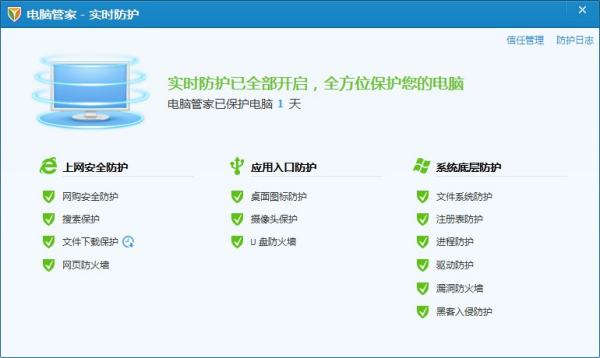
如果还有其他疑问和问题,欢迎再次来电脑管家企业平台进行提问,我们将尽全力为您解答疑难
参考技术B LNMP一键安装包是一个用Linux Shell编写的可以为CentOS/RadHat、Debian/Ubuntu VPS(VDS)或独立主机安装LNMP(Nginx、MySQL、PHP、phpMyAdmin)生产环境的Shell程序。它对你的电脑没有任何危害,当然,对你也没有任何用处,留着它也行,就当家中多了一个杯子,不想留着它,就用360软件管家卸载!追问
可是360软件管家没有看见LNMP的这个名称啊?
追答第一步:使用安装包卸载-找到LNMP一键安装包官方安装版,点击"开始"进入"设置"在控制面板里择添加或删除软件 第二步:点击后弹出更改或删除程序对话框,在LNMP一键安装包官方安装版左下方点击"更改或 删除"按钮 第三步:点击确定删除LNMP一键安装包 官方安装版 这样LNMP一键安装包 V0.9 官方安装版就成功从电脑上卸载了。方法二 用注册表编辑器,打开HKEY_LOCAL_MACHINE\Software\Microsoft\Windows\CurrentVersion\Uninstall,找到LNMP一键安装包的UninstallString的字符串键,将键值拷入到"运行"窗口,点击运行就会启动LNMP一键安装包 V0.9 官方安装版卸载程序,按步骤操作完成即可。
参考技术C 不是,不过这个软件如果没有用的话,建议删除掉。追问就是不知道怎么删除
追答出现这个的时候,点击右键,看看属性,或者利用windows自带的搜索功能搜索下,找到后删除即可。
追问都不知道文件安装在哪里,搜索lnmp也搜索 不到
追答如果不影响计算机运行的话,可以不用管。如果影响的话,那你得费点时间找下。位置貌似是
c:\windows\system32\driver\etc\hosts
以上是关于一键安装php后,不能打开某些php网页文件,提示啥数据库错误哦等等一些问题。安装完后怎样具体配置php的主要内容,如果未能解决你的问题,请参考以下文章